Как отключить контроль учетных записей в windows vista
Требования.
Статья применима для Windows Vista.
Информация
Пользователи Windows Vista уже хорошо знакомы с назойливым окошечком, которое появляется при каждом запуске исполняемых файлов (exe, msi, bat и др.) и некоторых системных утилит (msconfig, regedit, control userpasswords2 и др.). Это окошечко вызывает функция «Контроль учетных записей пользователей» (англ. User Access Control), сокращенно UAC. Эта функция призвана обеспечить дополнительною безопасность. Смысл этого примерно такой: вы входите в систему с правами локально администратора, но с неполными правами (для сравнения: в Windows XP, локальный администратор может делать все что душе его угодно).
Проще говоря, зачем Вам права на установку программ, если Вы не собираетесь устанавливать программу, зачем Вам права на смену ip-адреса, если Вы не собираетесь менять ip-адрес т.е. эти привилегии Вам даются по мере необходимости.
Например. Вы хотите установить программу и запускаете установщик, Windows перехватывает этот запуск, блокирует его и спрашивает у Вас разрешение на продолжение. Вы нажимаете кнопку «Продолжить», система дает Вам права на установку программ и программа благополучно устанавливается.
Мы не рекомендуем выключать эту функцию, потому что она действительно повышает безопасность системы. Просто надо привыкнуть к этому новшеству.
Но если эта функция Вас сильно раздражает, то ее можно отключить.
Включение и отключение контроля учетных записей через «Конфигурация системы».
1. В меню «Пуск» выберите пункт «Выполнить«;
2. В поле «Открыть» наберите команду msconfig и нажмите кнопку «ОК»;
3. В окне «Конфигурация системы» перейдите на вкладку «Сервис«;
4. В столбце «Название средства» найдите «Отключить контроль учетных записей (UAC)» и нажмите кнопку «Запуск«;
 |
 |
5. Должно выйти окно с сообщением «Операция успешно завершена«;
 |
6. Перезагрузите компьютер.
Включение и отключение контроля учетных записей через управление учетными записями.
1. В меню «Пуск» выберите пункт «Выполнить«;
 |
2. В поле «Открыть» наберите команду control panel и нажмите кнопку «ОК»;
3. В окне «Панель управления» перейдите к классическому виду, для этого щелкните по «Классический вид«;
 |
 |
4. Найдите и запустите значок «Учетные записи пользователей«;
 |
5. В окне «Учетные записи пользователей» щелкните на «Включение и отключение контроля учетных записей (UAC)«;
 |
6. В открывшемся окне, снимите галочку «Используйте контроль учетных записей (UAC) для защиты компьютера«;
7. Нажмите кнопку «ОК» и перезагрузите компьютер.
Включение и отключение контроля учетных записей через реестр.
1. В меню «Пуск» выберите пункт «Выполнить«;
 |
2. В поле «Открыть» наберите команду regedit и нажмите кнопку «ОК»;
3. В левой части окна «Редактор реестра» последовательно раскрывайте указанные разделы до подраздела «System«:
HKEY_LOCAL_MACHINE\ Software\Microsoft\ Windows\CurrentVersion\ Policies\System
 |
4. Щелкните левой кнопкой мыши на подразделе System и в правой части окна найдите параметр EnableLUA;
5. Щелкните правой кнопкой мыши на этом параметре и выберите пункт меню «Изменить . «;
6. В поле «Значение:» поставьте 0 и нажмите кнопку «ОК»;
7. Закройте все окна и перезагрузите компьютер;
Как отключить uac
Содержание статьи
Контроль учетных записей — система безопасности, которая появилась еще на операционной системе Windows Vista. Сегодня она используется также и на Windows 7 и Windows 8. В последних версиях операционных систем ее доработали таким образом, что можно выбирать степень работы этой системы безопасности. На Windows Vista ее можно было только включать или отключать. Пользователь может смириться с неудобством, которое вызывает эта система защиты, но тогда безопасность компьютера не будет подвержена различным угрозам извне. Раздражение по поводу этой системы появляется только вначале работы с операционной системой, поддерживающей такую систему защиты. Позже пользователь все-таки привыкает к ней.
В том случае, если вы все-таки решили отключить или изменить уровень «надоедливости», то сделать это можно разными способами (в зависимости от версии операционной системы). На Windows 7 и Windows 8 пользователь может выбирать уровень работы этой системы в четырех различных градациях. В Windows Vista, ее можно только включить или отключить. Все изменения необходимо осуществлять только с правами администратора.
Отключение UAC на Windows Vista
Если вы работаете с Windows Vista, то систему контроля учетных записей можно отключить из «Панели Управления». Для отключения UAC необходимо зайти в меню «Пуск» и выбрать «Панель Управления». Затем здесь нужно найти пункт «Внесение изменений в учетную запись пользователя». В появившемся окне будет строка «Включение или отключения контроля учетных записей (UAC)» — это то, куда надо нажать. Для отключения этой системы безопасности необходимо только убрать галочку и перезагрузить компьютер. Для включения этой системы нужно заново поставить галочку.
Есть еще один способ. Для отключения UAC, надо зайти в меню «Пуск» и найти кнопку «Выполнить» (может находиться в папке «Стандартные»), затем в появившемся поле вводим команду «msconfig» и затем, «Disable UAC». Для включения контроля учетных записей производятся те же действия, только последняя команда будет «Enable UAC».
Отключение UAC на Windows 7
На Windows 7 также нужно зайти в «Панель Управления» и выбрать поле «Учетные записи пользователей», затем нужно найти строку «Изменение контроля учетных записей». В появившемся окне выбирается оптимальная для пользователя, степень работы системы безопасности.
Отключение UAC на Windows 8
Что касается Windows 8, то здесь все немного сложнее. После запуска операционной системы необходимо нажать сочетание горячих клавиш Win+Q, после чего появится поисковая панель. В этой панели нужно ввести UAC, выбрать пункт «Параметры». В результатах вы увидите, что появилась строка «Изменение параметров контроля учетных записей». После нажатия на нее появится окно, где пользователь может изменить уровень работы системы UAC.
На Windows 7 и Windows 8 лучше всего выбирать предпоследний пункт. В таком случае оповещения будут появляться не так часто, но при этом система контроля учетных записей будет работать достаточно хорошо.
Nav view search
Навигация
Отключить (включить) Контроль учетных записей (UAC) в Windows vista/7/8/8.1/10
При запуске любого приложения высвечивается окно «Контроль учетных записей Пользователя»
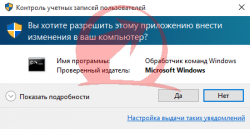
Для того чтоб его отключить
вариант 1
запускаем приложение и когда открывается появляется окно нажимаем на «Настройка выдачи таких уведомлений»

Откроется окно «Параметры управления учетными записями пользователей»
Опускаем ползунок до самого конца вниз и нажимаем OK
Откроется окно и снова нажимайте да. UAC отключен нужно обязательно перезагрузить пк.
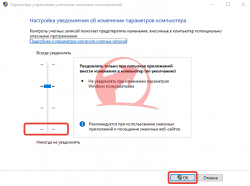
второй вариант
В данном способе можно отключить так и включить контроль учетных записей.
зайдите в панель управления Откройте пункт «Центр поддержки»

С лева колонка выберите пункт «Изменение параметров контроля учетных записей»

Далее опускайте ползунок вниз для того чтобы отключить.
Если поставить ползунок как на картинке то вы его включите так как это было изначально (по умолчанию).
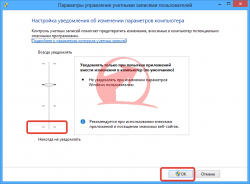
третий вариант
Данный вариант такой же как и предыдущий только отличаться способом входа в данную настройку.
зайдите в панель управления Откройте пункт «Учетные записи пользователей»

нажмите пункт «Изменить параметры контроля учетных записей»
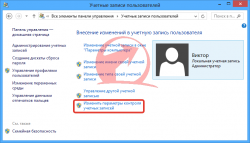
далее опускайте ползунок вниз. нажмите «ОК»
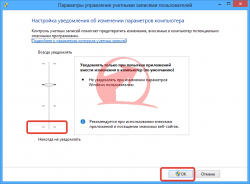
Четвертый вариант.
Нажать Win+R и ввести UserAccountControlSettings Откроется панель изменения как на изображении выше.
ВАЖНО: Не Забудьте перезагрузить компьютер чтоб изменения вступили в силу.
не забудь сохранить к себе на стену в соц сети
- ВКонтакте
- РћРТвЂВВВВВВВВнокласснРСвЂВВВВВВВВРєРСвЂВВВВВВВВ
 |



